Как да се възстановят загубени данни от iphone от качи или копие icloud
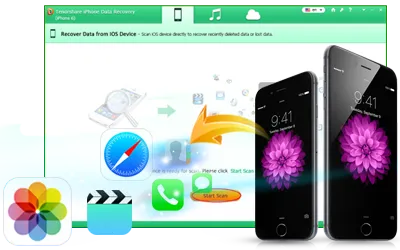
Има два начина за съхраняване на резервни копия:
1. резервната локално на компютъра ви
Тези копия са създадени с помощта на качи и се съхраняват директно на компютъра си.
Минуси. трябва периодично да свържете устройството към компютъра и стартирайте качи за извършване на резервни копия.
2. Backup съхранение в служба облак iCloud
Тези копия се създават автоматично, когато устройството ви е свързан към Wi-Fi мрежа и захранване, което се намира на таксата. По подразбиране, Apple пуска безплатно 5 GB на iCloud място за съхранение.
Недостатъци: с течение на времето, на 5 GB не е достатъчно, и вие трябва да се премести в първокласни услуги.
Ако имате един от посочените по-горе предложените iPhone резервни копия, но няма достъп до устройството, а данните Ви са необходими, използвайте следните инструкции.
Как да се възстановят загубени данни от iPhone копие от качи или iCloud
Има много начини за възстановяване на изгубени данни от iPhone архивиране без присъствието на вашия iPhone. По-долу ще ви покаже колко лесно е да се възстанови данните, като използват Tenorshare UltData програма. Тя ви позволява да възстановите данните от локално копие на качи и резервен iCloud.
Програмата разполага с три режима на възстановяване:
- Възстановяване на данни директно от iPhone без резервно
- Възстановяване на данни от копие от качи
- Възстановяване на данни от резервно копие на iCloud
Програмата може да бъде полезно, ако:
- Можете заличава данните по погрешка
- Обновено IOS на вашия iPhone и да забравите да направите копие
- Възстановяване на фабричните настройки на устройството
- Изгубени iPhone данни след Jailbreak
- разорен iPhone
- iPhone задържа върху логото на Apple, черно / бял екран "смърт"
- iPhone заразен с вирус
- Забравили сте паролата от iPhone, и това е блокиран
- качи не разпознава вашия iPhone, и не може да се възстанови от резервно копие качи
Ако не сте загубили iPhone и да имат достъп до нея
- Изтеглете програмата. Програмата има безплатен пробен период:
2. След като инсталирате и използвате, свържете устройството си към компютър чрез USB кабел
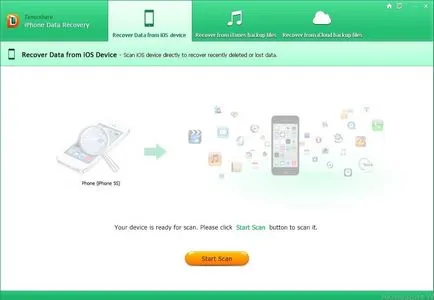
3. Натиснете бутона Start Scan. Сканирането започва на изтрити данни на устройството. Това ще отнеме известно време.
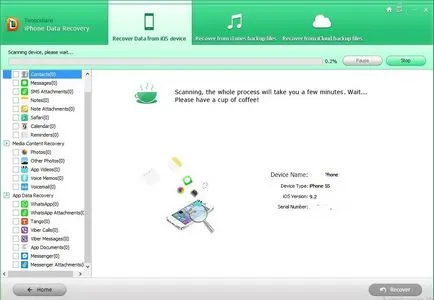
4. Когато приключите, ще получите съобщение:
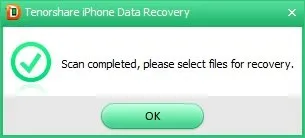
6. Изберете данните, които искате да се възстанови и кликнете Възстановяване. Например наскоро перфектното дистанционно повикването.
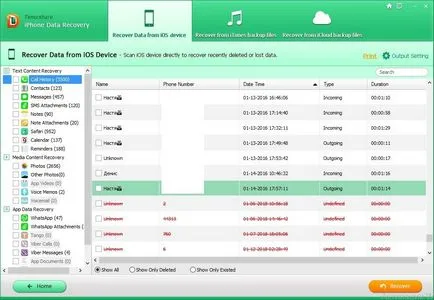
7. Отворете указателя с възстановените данни. Когато става въпрос за снимки, трябва да преименувате вашите снимки, като ги пишете разширение .jpg или .png.
Ако все пак загубите iPhone и нямат физически достъп до него
Надяваме се, че указанието ще бъде полезна, ако се загубите iPhone или вашите данни!